
Так что вы купили или рассмотрели покупку мощного нового M1 Pro или M1 Max MacBook Pro с 14- или 16-дюймовым дисплеем. Есть только одна вещь, которая беспокоит вас: выемки. Но с правым перспективом и несколькими настройками вы можете с комфортом насладиться новой новой фирменной плитой алюминия. Вот как.
Расширение дисплея в бешель
Во-первых, мыслительная работа. Вместо того, чтобы думать о выемке в качестве наложения на ваш экран недвижимости, считайте, что дисплей вместо вложение на рамку. Вместо более толстой полосы мертвого пространства вдоль верхней части вашего MacBook, как и в случае с 13-дюймовым M1 MacBook Pro, BEZEL был Cannibalized, чтобы добавить больше дисплея.

Это означает, что давние меню Apple в верхней части экрана больше не занимает драгоценный экран недвижимости. Если вы ранее спрятали строку меню под системными настройками и GT; Док-станция & amp; Строка меню, подумайте, что вам больше не нужно делать это, чтобы поддерживать полную 16:10 соотношение сторон Отказ
СВЯЗАННЫЕ С: Почему Notch in Apple's New MacBook Pro не имеет большого значения
если ты изменить, как вы думаете о выемке , вы можете прийти, чтобы рассмотреть это меньше вопроса. Со временем вы, вероятно, даже не заметите это.
Полноэкранные приложения игнорируют выемки
Любые приложения, которые вы используете в полноэкранном режиме (или приложениях, которые используют полноэкранный режим по умолчанию, такие как игры), автоматически скрыт выемки. Содержание отображается ниже строки меню, а в верхней части экрана появится черная граница. Когда вы перемещаете курсор в верхнюю часть экрана, чтобы получить доступ к элементу строки меню, эти элементы управления будут исчезнуть.
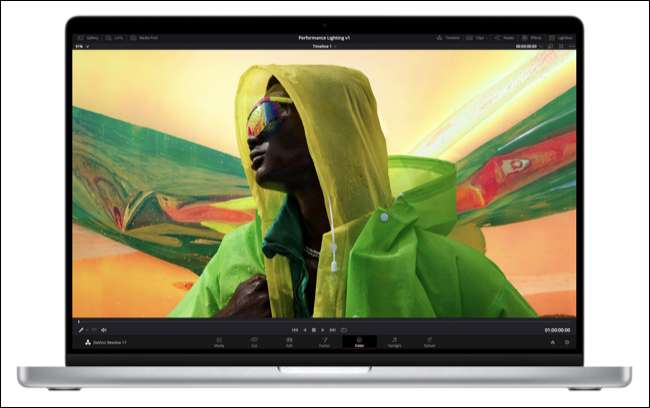
Единое исключение из этого является если разработчик приложений предпринимает шаги для учета выема в дизайне приложения. В этом случае ничто не будет скрыто от View, поскольку разработчик убедится, что содержимое не отображается здесь. Это процесс включения и даже встроенные приложения Apple, такие как Safari в настоящее время только масштабируют ниже выемки.
При необходимости вы можете масштабировать напряженные полосы меню
Некоторые приложения имеют напряженные меню с несколькими обычными файлами, редактированием и параметрами просмотра, работающих вдоль верхней части экрана. Многие будут получать обновления для учета новой выемки, но некоторые старые приложения не могут. В этом случае вы можете включить масштабирование ниже Notch на основе Per-App.
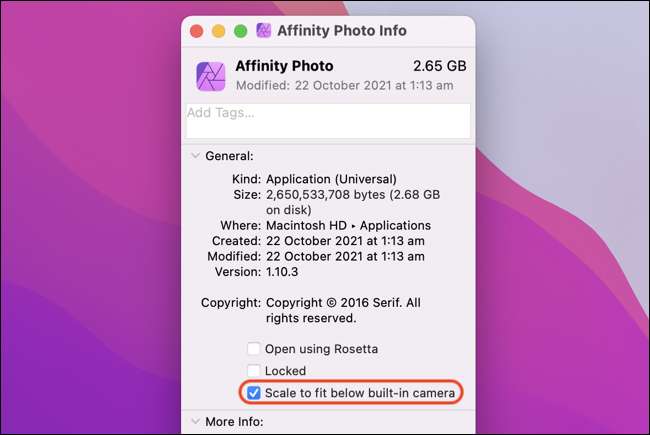
Вы можете сделать это, найдя приложение в папке приложений и Использование параметра Щелкните правой кнопкой мыши refe для доступа к масштабированию Отказ
СВЯЗАННЫЕ С: Как спрятать MacBook Notch в приложении
Фильмы и широкоэкранные видео комфортно подходят ниже
Отображение Apple ударила соотношение сторон 16:10 с точки зрения полезного пространства под выемкой. Это означает, что широкоэкранное содержание (будь то 16: 9 или соотношение кинематографического аспекта, такое как 1,85: 1 или 2.39: 1), полностью проигнорирует выемки. Это хорошая новость, если вы планируете использовать свой MacBook Pro для просмотра фильмов или телевизионного контента.
Как и в случае с полноэкранными приложениями, вместо этого будет показан черный бар, который будет показан эффективно продление BEZEL до вашего контента.
Используйте приложения, чтобы полностью скрыть нота
Если вы обнаружите, что отвлекаетесь на Notch, вы можете эффективно скрыть его, используя выбор приложений. Также как полноэкранный режим, работает с помощью черного фона к вашим обоям. Благодаря превосходному мини-светодиодному экрану Apple, выемка в основном невидимся в большинстве состояний вследствие его впечатляющих 1 000 000: 1 Контрастность Отказ
Превосходный Это бесплатное приложение, которое изменяет ваши обои, с переключателем для добавления закругленных углов в «Используемое» пространство «Используемое» на экране. Это полностью скрывает нота, с элементами строки меню, отображаемые в белом.

Лоб Работает в основном так же, с большим количеством вариантов настройки округлых углов (и способность имитировать выемки на более старых Mac). Разработчик Jordi Bruin позволяет пользователям назвать свою цену (начиная с € 0).
Деумен Является ли приложение $ 9,95 с 14-дневным испытанием, которое позволяет для большей настройки по сравнению с топоткой и лоб. Вы можете выбрать конкретные цвета строки меню, используйте различные настройки для темы света и темных MacOS, а приложение имеет полную поддержку для динамических обоев.
Мы рекомендуем Topnotch в качестве хорошей отправной точки, так как это бесплатно и работает как очарование. В зависимости от того, что вы выберете, эти приложения делают такую хорошую работу по сокрытию нашу, что вы можете задаться вопросом, почему Apple не нанимает эту технику для начала.
Не могу жить с этим? Рассмотрим другой MacBook
Если вы не можете сделать это, и решите, что выемка просто не для вас, Apple по-прежнему в настоящее время делает ноутбуки, которые не включают в себя Notch. То M1 MacBook Pro. Возможно, следующая лучшая вещь, причем его активное охлаждающее решение, позволяющее ему работать под устойчивой нагрузкой дольше, чем пассивно охлаждаемые модели.
То M1 MacBook Air. Это один из таких безветленных дизайнов, с небольшим корпусом в форме клина, которое легче и занимает меньше места. Оба используют микросхему M1 с параметрами GPU 7 и 8 Core GPU, но оба ограничены 8 ГБ ОЗУ из-за опоры Apple унифицированная память Отказ
Если вы профессионал, который действительно нуждается в мощности и дополнительные конфигурации ОЗУ, доступные только в моделях M1 Pro и M1 M1, вам придется соглашаться на выемки.
СВЯЗАННЫЕ С: В чем разница между Apple M1, M1 Pro, а M1 Max?
Внешний монитор может помочь
Если вы в основном собираетесь использовать свой MacBook Pro на столе на работе или в домашнем офисе, рассмотрите возможность инвестировать во внешний монитор. Это не только избавляет вас от выемки, но также предоставляет намного больше экрана недвижимости. Поддерживать аналогично высокий плотность пикселей к MacBook с Retina Display , нацельтесь на что-то вроде 27-дюймовый 4K-дисплей.
Вы также можете быть заинтересованы в ультра-широком или Super Ultra-Wide Monitor, если у вас есть место на столе. Хотя они могут предложить более низкую плотность пикселей, вы получите тонны пространства, на которые можно работать и устранить пробел, который сопровождает настройки Multi-Monitor.
Проверьте наш Лучшие рекомендации внешнего монитора , а также Как использование нескольких мониторов может сделать вас более продуктивными Отказ






